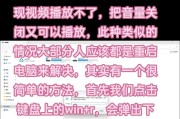随着科技的发展,U盘已经成为人们传输数据的常用工具之一。然而,在使用过程中,有时我们会遇到无法格式化U盘的问题,给数据传输和存储带来了很多麻烦。本文将介绍一些常见的解决方法,帮助读者修复U盘无法格式化的问题。
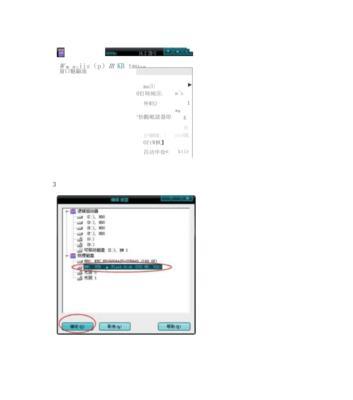
检查U盘连接是否正常
首先要确认U盘是否正常连接到电脑。检查U盘是否插好、插口是否有杂质或者损坏等。若发现插口问题,可以更换插口或使用U盘转接头。
尝试使用不同的USB接口
有时候电脑的USB接口可能出现故障或不兼容的情况,可以尝试将U盘连接到其他USB接口上,看是否能够正常格式化。
使用磁盘管理工具进行格式化
如果上述方法无效,可以使用操作系统自带的磁盘管理工具进行格式化。打开磁盘管理工具,找到对应的U盘,右击选择“格式化”,按照提示进行操作。
使用命令行工具修复U盘
在某些情况下,可以尝试使用命令行工具修复U盘。打开命令提示符,输入diskpart命令,然后按照提示逐步执行clean、createpartitionprimary和formatfs=fat32等指令进行修复。
检查U盘是否受到写保护
某些U盘设备可能设置了写保护开关,导致无法进行格式化。检查U盘是否存在写保护开关,并关闭它后再尝试格式化。
使用第三方工具修复U盘
如果系统自带的工具无法修复,可以尝试使用一些专业的第三方工具,如DiskGenius、EaseUSPartitionMaster等,这些工具具有更强大的修复和格式化功能。
更新操作系统和驱动程序
有时候电脑的操作系统和相关驱动程序可能存在bug或者不兼容问题,导致无法格式化U盘。及时更新操作系统和驱动程序,以确保其稳定性和兼容性。
检测U盘是否出现硬件故障
若通过以上方法仍无法格式化U盘,可能是因为U盘本身出现了硬件故障。可以尝试将U盘连接到其他电脑上,如果仍然无法格式化,可能需要联系厂家进行维修或更换。
使用U盘修复工具进行修复
有些U盘品牌提供了专门的修复工具,可以在官方网站上下载并使用。这些工具通常可以识别和修复U盘中的错误,帮助恢复正常使用。
尝试低级格式化
低级格式化是一种比常规格式化更彻底的方式,可以清除U盘中的全部数据和分区信息。但是需要注意,低级格式化会导致所有数据丢失,请在操作之前备份重要数据。
检查U盘是否受到病毒感染
有时候U盘被病毒感染也会导致无法格式化。可以使用杀毒软件对U盘进行全盘扫描,并清除病毒后再尝试格式化。
U盘文件系统错误修复
U盘文件系统错误可能导致无法格式化,可以使用Windows自带的工具,如chkdsk命令进行修复。打开命令提示符,输入chkdskF:/f(F为U盘所在的盘符),然后按照提示执行。
使用安全模式进行格式化
在某些情况下,U盘可能会被其他程序占用,导致无法格式化。可以尝试进入安全模式,再进行格式化操作。
尝试用磁盘恢复工具恢复U盘
如果U盘中的数据非常重要,可以尝试使用一些磁盘恢复工具进行恢复。这些工具可以扫描和修复U盘上的错误,帮助恢复数据。
联系U盘厂家技术支持
如果以上方法均无效,可能需要联系U盘厂家的技术支持,向他们咨询更具体的解决方案或者申请维修。
对于无法格式化的U盘问题,我们可以通过检查连接、尝试不同的USB接口、使用磁盘管理工具或命令行工具进行修复、检查写保护开关等方法解决大多数问题。在极端情况下,我们可以尝试使用第三方工具、低级格式化或磁盘恢复工具。若所有方法都无法解决,建议联系U盘厂家的技术支持进行进一步处理。
解决U盘无法格式化的方法
U盘是我们常用的存储设备之一,但有时候我们可能会遇到无法格式化的问题。本文将介绍一些常见的解决方法,帮助你解决U盘无法格式化的困扰。
排查故障
1.检查U盘连接:确保U盘已正确连接到计算机,并且连接口没有松动或损坏。
2.更换USB接口:将U盘插入其他USB接口,排除接口故障的可能性。
3.使用其他电脑:尝试将U盘连接到另一台电脑上,以确定问题是否出在电脑上。
4.检查病毒感染:使用杀毒软件对U盘进行全盘扫描,清除任何可能的病毒感染。
修复文件系统
5.使用Windows自带工具:打开“我的电脑”,右键点击U盘图标,选择“属性”,进入“工具”选项卡,点击“检查”按钮,让系统自动修复文件系统错误。
6.使用命令提示符修复:打开命令提示符(以管理员身份运行),输入“chkdskx:/f”(x代表U盘所在的盘符),按回车键执行命令,等待系统修复文件系统。
7.使用第三方工具:有许多第三方软件可以帮助修复U盘的文件系统,如EaseUSPartitionMaster、DiskGenius等。
替换U盘驱动
8.更新驱动程序:打开设备管理器,找到“磁盘驱动器”下的U盘设备,右键选择“更新驱动程序”,选择“自动搜索更新的驱动程序软件”,等待系统自动更新驱动。
9.卸载并重新安装驱动程序:打开设备管理器,找到U盘设备,右键选择“卸载设备”,然后断开U盘并重新插入,让系统重新安装驱动。
10.更新USB控制器驱动:打开设备管理器,找到“通用串行总线控制器”下的USB控制器,右键选择“更新驱动程序”,选择“自动搜索更新的驱动程序软件”,等待系统自动更新驱动。
寻求专业帮助
11.前往售后服务中心:如果上述方法无效,可以携带U盘到相关品牌的售后服务中心寻求专业帮助。
12.咨询专业技术人员:可以通过各种技术论坛、社区或在线咨询平台,向专业技术人员咨询U盘无法格式化的问题,并获得解决方案。
13.数据恢复专家:如果U盘中有重要数据,无法格式化可能会导致数据丢失。此时可以咨询数据恢复专家,寻求他们的帮助和建议。
14.通过排查故障,我们可以找到U盘无法格式化的原因,是否是连接问题或者病毒感染等。修复文件系统和更新驱动程序是常见的解决方法,但如果仍然无法解决,可以考虑寻求专业帮助。
15.U盘无法格式化可能会给我们带来很大的困扰,但只要我们运用正确的方法进行排查和修复,问题往往可以迎刃而解。希望本文提供的解决方法能帮助到遇到这一问题的读者们。
标签: #解决方法